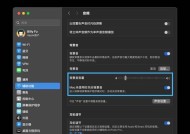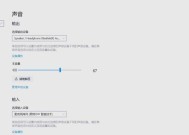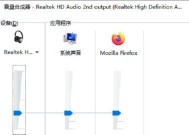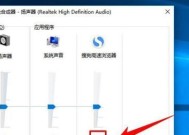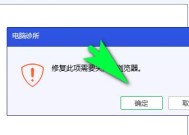电脑声音无法开启怎么办?如何检查和调整音量设置?
- 数码知识
- 2025-03-22
- 36
- 更新:2025-03-16 03:37:30
在日常使用电脑时,遇到没有声音的情况可能会让人感到困惑和不便。无论是工作还是娱乐,声音功能都是我们不可或缺的一部分。面对电脑声音无法开启的问题,本文将为你提供一系列的检查步骤和调整指南,帮助你快速解决问题,恢复电脑的音频输出功能。
初步检查:确认声音设置
在开始复杂的故障排除之前,首先应确认最基础的设置是否正确。
1.检查电脑物理静音按钮:确保电脑的静音开关没有被意外开启。
2.音量图标:在电脑任务栏的右下角找到音量图标,确保音量没有被调至最低,同时点击图标进入详细设置,检查是否勾选了“静音”选项。
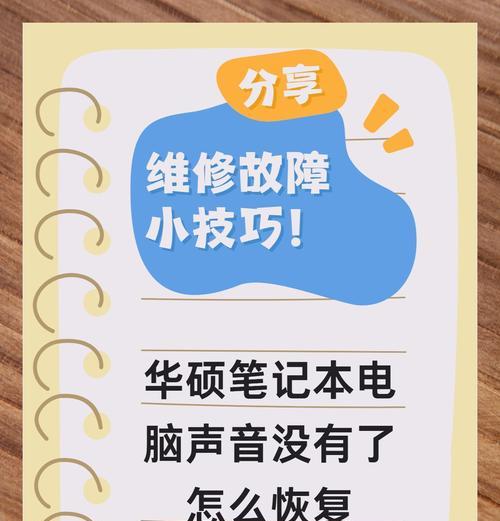
硬件检查:确认外设设备
如果初步检查没有发现问题,接下来需要确认硬件连接是否正常。
1.检查扬声器/耳机:确保扬声器或耳机已经正确连接到电脑,并且设备本身没有问题。
2.检查音频连接线:如果使用有线连接,检查音频线是否完好无损,必要时尝试更换一根新的连接线。
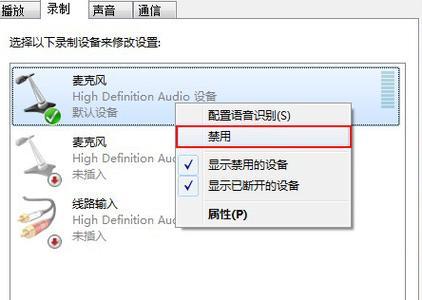
软件设置:音频驱动和系统设置
硬件连接无误后,应检查软件设置方面是否出现了问题。
1.音频驱动:
打开设备管理器(右键点击“此电脑”>“管理”>“设备管理器”)。
找到“声音、视频和游戏控制器”,展开后右键点击你的音频设备,选择“更新驱动程序”。
选择“自动搜索更新的驱动程序软件”或访问官网查找最新的驱动程序下载并安装。
2.系统声音设置:
打开“控制面板”,选择“硬件和声音”下的“声音”。
查看播放标签页,确保正确的播放设备被选为默认设备。
点击“属性”,切换至“级别”标签,确认设备的音量已开启。
在“增强”标签下,可以尝试调整音频效果以解决声音问题。
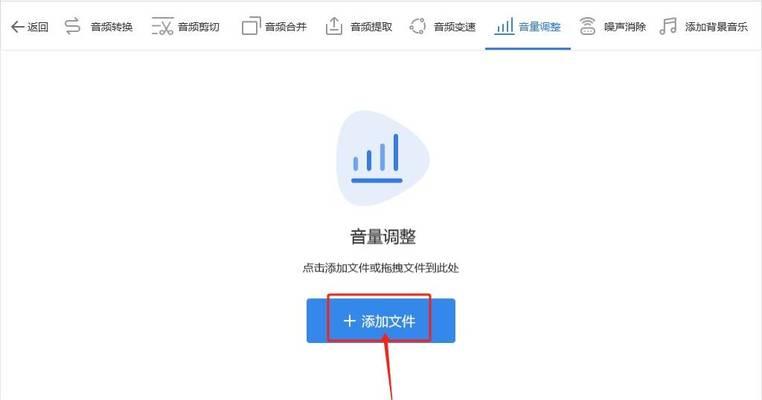
高级故障排除:系统和注册表设置
若上述步骤仍未能解决问题,可能需要进入更深层次的系统设置进行检查。
1.音频服务:
在任务管理器的“服务”标签中找到“WindowsAudio”和“WindowsAudioEndpointBuilder”服务,确认它们是否正在运行。如果未运行,选择启动它们。
2.系统文件检查:
打开命令提示符(管理员),输入`sfc/scannow`并回车。等待系统扫描并修复可能存在的系统文件问题。
3.注册表编辑器:
警告:编辑注册表之前,请确保备份注册表以避免不可逆的损害。
按`Win+R`打开运行对话框,输入`regedit`并回车打开注册表编辑器。
导航至`HKEY_LOCAL_MACHINE\SYSTEM\CurrentControlSet\Control\Class\{4d36e96ce32511cebfc108002be10318}`。
找到并右键点击`UpperFilters`和`LowerFilters`键值项,并选择“删除”。
常见问题和解决方法
在排查问题的过程中,一些常见的问题及解决方法也值得我们注意:
音频服务未运行:启动WindowsAudio服务。
音频设备被禁用:在设备管理器中找到音频设备,确保其未被禁用。
音频驱动问题:更新或重新安装驱动程序。
综上所述
电脑声音无法开启的问题可能由多种原因引起,从基本的音量设置到复杂的系统和硬件问题都有可能。按部就班地进行检查和调试,可以有效地解决大多数问题。通过本文所提供的步骤,相信你可以快速恢复电脑的音频输出功能。如果你在操作过程中遇到任何困难,建议联系专业的技术支持人员或售后服务以获得帮助。
上一篇:投影仪全场景投影设置方法是什么?